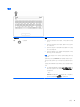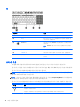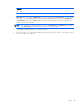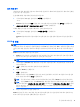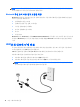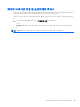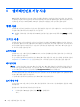User Guide-Windows 8.1
4
엔터테인먼트 기능 사용
HP 컴퓨터를 엔터테인먼트 허브로 사용하여 웹 캠을 통해 다른 사람들과 어울리고 음악을 듣고 관리하
며 영화를 다운로드하여 감상하십시오. 또한 컴퓨터를 더욱 강력한 엔터테인먼트 센터로 만들려면 스피
커, 헤드폰, 모니터, 프로젝터, TV 및 고해상도 장치(일부 모델) 같은 외부 장치에 연결하십시오.
웹캠 사용
컴퓨터에는 비디오를 녹화하고 사진을 찍는 통합 웹캠이 있습니다. 일부 모델에서는 스트리밍 비디오를
사용하여 화상 회의와 온라인 채팅을 할 수 있습니다.
▲
웹캠을 시작하려면 시작 화면에서 카메라를 입력한 다음 응용프로그램 목록에서 카메라를 선택합
니다.
오디오 사용
컴퓨터에서 또는 일부 모델에서는 외부 광 드라이브를 사용하여 음악 CD 를 재생하고, 음악을 다운로드
및 청취하고, 웹에서 오디오 콘텐츠(라디오 포함)를 스트리밍하고, 오디오를 녹음하거나, 오디오 및 비디
오를 혼합하여 멀티미디어를 만들 수 있습니다. 청취 환경을 개선하려면 스피커 또는 헤드폰과 같은 외
부 오디오 장치를 연결하십시오.
스피커 연결
컴퓨터 또는 도킹 스테이션에 있는 USB 포트 또는 오디오 출력(헤드폰) 잭에 연결하여 유선 스피커를 컴
퓨터에 연결할 수 있습니다.
무선 스피커를 컴퓨터에 연결하려면 장치 제조업체 지침을 따릅니다. 고음질 스피커를 컴퓨터에 연결하
려면
23페이지의 HDMI 오디오 설정을 참조하십시오. 스피커를 연결하기 전에 볼륨 설정을 낮춥니다.
헤드셋 연결
경고! 고막이 손상될 수 있으므로 헤드폰, 이어폰 또는 헤드셋을 착용하기 전에 볼륨 설정을 낮추십시
오. 추가 안전 정보를 확인하려면
규정
,
안전
및
환경
고지
사항
을 참조하십시오. 이 문서에 액세스하려
면 시작 화면에서 support 를 입력한 다음 HP Support Assistant 앱을 선택합니다.
마이크와 결합된 헤드폰을
헤드셋
이라고 합니다. 컴퓨터의 오디오 출력(헤드폰)/오디오 입력(마이크) 잭
에 유선 헤드셋을 연결할 수 있습니다.
무선
헤드셋을 컴퓨터에 연결하려면 장치 제조업체의 지침을 따릅니다.
소리 설정 사용
소리 설정은 프로그램, 스피커, 마이크, 헤드셋 및 컴퓨터의 기타 오디오 기능에 해당하는 볼륨과 소리를
제어합니다.
볼륨을 보거나 변경하려면 다음과 같이 하십시오.
1. 시작 화면에서 제어판을 입력한 다음 제어판을 선택합니다.
– 또는 –
20
4 장 엔터테인먼트 기능 사용